設定画面
各設定項目の設定を行います。
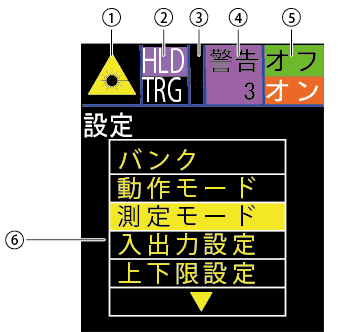
画面表示
| No. | 表示アイコン | 内容 |
|---|---|---|
| ①~⑤ | 各ステータスアイコン | 測定画面と同様になります。(『測定画面』参照) |
| ⑥ | メイン領域 | 設定メニューと設定項目が表示されます。 |
操作方法
| 動作 | 操作ボタン | 説明 | |
|---|---|---|---|
| 設定変更 | 設定項目変更 |  | 以下の手順で設定を変更します。 ①設定変更する項目で、 ② ③ |
| 数値入力 | ① 数値の変更 変更する桁数にカーソルを合わせて変更します。 ・カーソル移動(左右): ・数値変更: ② 数値の確定 最上位桁数で | ||
| 文字入力 | ① 文字の入力 変更する文字にカーソルを合わせて変更します。 ・カーソル移動(左右): ・文字変更: ② 文字の確定 左端で ※入力可能な文字は、以下となります。 数字:0~9、アルファベット:A~Z, a~z、 記号:*+,-./:;<=>?@[¥]^_`{|}~ !”#$%&’() | ||
| 設定キャンセル | (長押し) | 設定中に入力内容をキャンセルしたい場合は、 | |
| 画面切替え | 測定画面に切り替わります。 | ||
MEMO
設定変更や設定値初期化が反映されるまで約1秒かかります。その間は電源を落とさないでください。